Integrat într-o carcasă de tastatură, Raspberry Pi 400 se prezintă ca un computer desktop cu un design atrăgător. Conectați-l la un ecran și sunteți gata de lucru. În esență, dincolo de carcasa tastaturii, este un Raspberry Pi 4 modificat, utilizând același procesor Broadcom BCM2711 quad-core Cortex-A72. Similar cu Pi 4, puteți să-l overclockați dacă aveți nevoie de un plus de performanță. Vom ilustra cum se realizează acest lucru.
Motivul pentru overclockarea Raspberry Pi 400
Frecvența standard a procesorului Pi 400, de 1.8 GHz, este adecvată pentru sarcinile de zi cu zi și pentru aplicații precum găzduirea personală a alternativelor la serviciile web proprietare. Cu toate acestea, s-ar putea să simțiți că nu este suficientă pentru activități care solicită intens procesorul, precum transcodarea video când folosiți Raspberry Pi ca server media Plex sau încercarea de a rula modele lingvistice avansate pentru un chatbot AI.
În aceste scenarii, Pi 400 s-ar putea să aibă dificultăți sub presiunea operațiunilor, rezultând timpi mai lungi sau pierderea de cadre în timpul redării video 4K.
Prin overclockarea Raspberry Pi 400 de la frecvența sa standard de 1.8 GHz la până la 2.0 GHz (sau chiar mai mult), veți observa o creștere a vitezei și performanțe superioare la executarea sarcinilor intensive.
Un dezavantaj al overclockării este potențialul de a reduce durata de viață a Pi 400 și de a anula garanția. Astfel, această acțiune se face pe propria răspundere, mai ales dacă se forțează viteze mai mari.
Sistemul de răcire integrat al lui Pi 400
Aspectul esențial de monitorizat în overclocking este temperatura procesorului. Când atinge aproximativ 80°C, SoC-ul Raspberry Pi activează un mecanism de siguranță care începe automat reducerea frecvenței nucleelor procesorului, micșorând viteza până când temperatura scade. Limita maximă, inclusiv pentru GPU, este de 85°C.
Spre deosebire de alte computere Raspberry cu o singură placă, nu se poate atașa cu ușurință o răcire activă (precum un ventilator) la placa Pi 400 fără a deschide carcasa de tastatură, un lucru pe care majoritatea utilizatorilor nu vor dori să-l facă. Însă, Pi 400 vine cu avantajul unui radiator metalic integrat: acesta este foarte mare și acoperă întreaga zonă a carcasei. Acest lucru ajută la menținerea unei temperaturi reduse a procesorului în timpul operațiunilor intense și la viteze mai ridicate în overclock.
 Credit imagine: Jeff Geerling/ YouTube
Credit imagine: Jeff Geerling/ YouTube
Cum se face overclocking pe un Raspberry Pi 400
La fel ca în cazul altor modele Raspberry Pi care rulează sistemul de operare oficial Raspberry Pi, frecvența procesorului poate fi modificată prin ajustarea fișierului config.txt, utilizat pentru setări la pornire.
Începeți prin a actualiza sistemul. Deschideți o fereastră de terminal fie din bara de meniu superioară, fie prin Meniu > Accesorii > Terminal și introduceți:
sudo apt update && sudo apt upgrade -y
Instalați instrumente de monitorizare
Înainte de a începe overclockarea lui Pi 400, instalați câteva instrumente utile. În primul rând, instalați instrumentul de informații despre sistem Neofetch:
sudo apt install neofetch
Apoi, instalați instrumentul de testare a stresului Stressberry:
sudo apt install stress
sudo pip3 install stressberry
Pentru a vedea informațiile curente ale sistemului, executați:
neofetch
Ar trebui să afișeze frecvența implicită a procesorului de 1.8 GHz. Efectuați un test de stres inițial la viteza standard pentru a compara rezultatele ulterior cu cele obținute după overclockare. Introduceți următoarea comandă pentru un test de 100 de secunde, folosind toate cele patru nuclee:
stressberry-run -n "My Test" -d 100 -i 30 -c 4 mytest1.dat
După o perioadă de așteptare pentru o temperatură stabilă, testul va rula și va afișa temperatura și frecvența curentă a procesorului (în MHz) pe fiecare rând.
Modificați fișierul Config.txt pentru overclock
Pentru a modifica setările de viteză a procesorului și a începe overclockarea, deschideți fișierul config.txt folosind editorul de text nano:
sudo nano /boot/config.txt
Derulați până la secțiunea care începe cu „#uncomment to overclock arm” și ștergeți linia de dedesubt. Adăugați următoarele rânduri:
arm_freq=2000
gpu_freq=750
over_voltage=6
Aici, setăm frecvența procesorului la 2 GHz, creștem tensiunea și, de asemenea, frecvența GPU-ului ca bonus. Ieșiți din nano și salvați modificările apăsând Ctrl + X, apoi Y și Enter. Reporniți Pi 400 pentru a activa overclock-ul:
sudo reboot
După repornire, executați din nou comanda terminalului `neofetch`; ar trebui să vedeți noua frecvență a procesorului de 2.2 GHz.
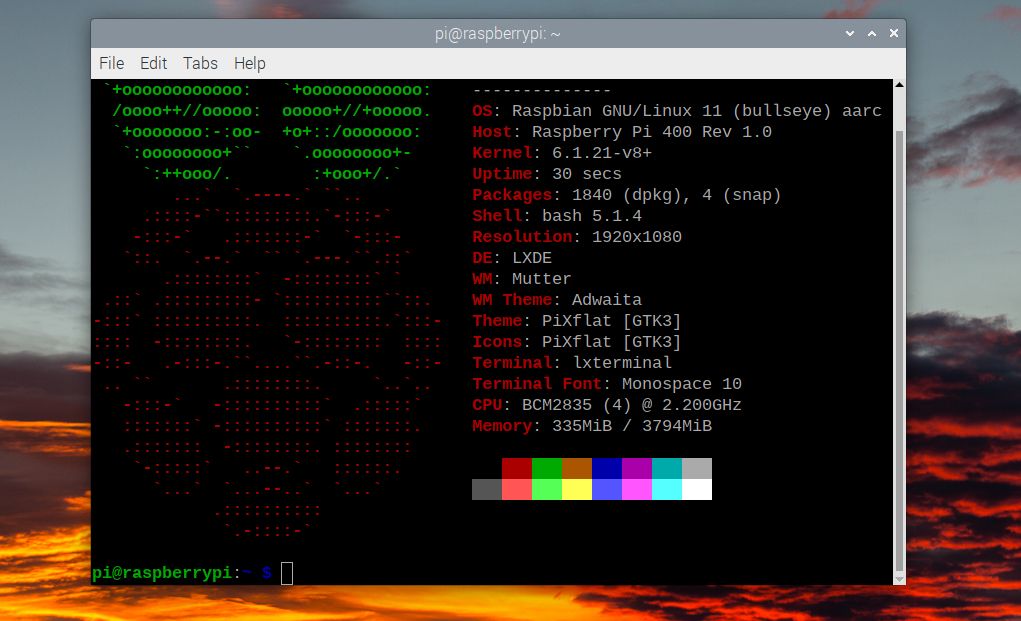
Testați performanța Pi 400 overclockat
Rulați același test de stres ca înainte, folosind Stressberry:
stressberry-run -n "My Test" -d 100 -i 30 -c 4 mytest2.dat
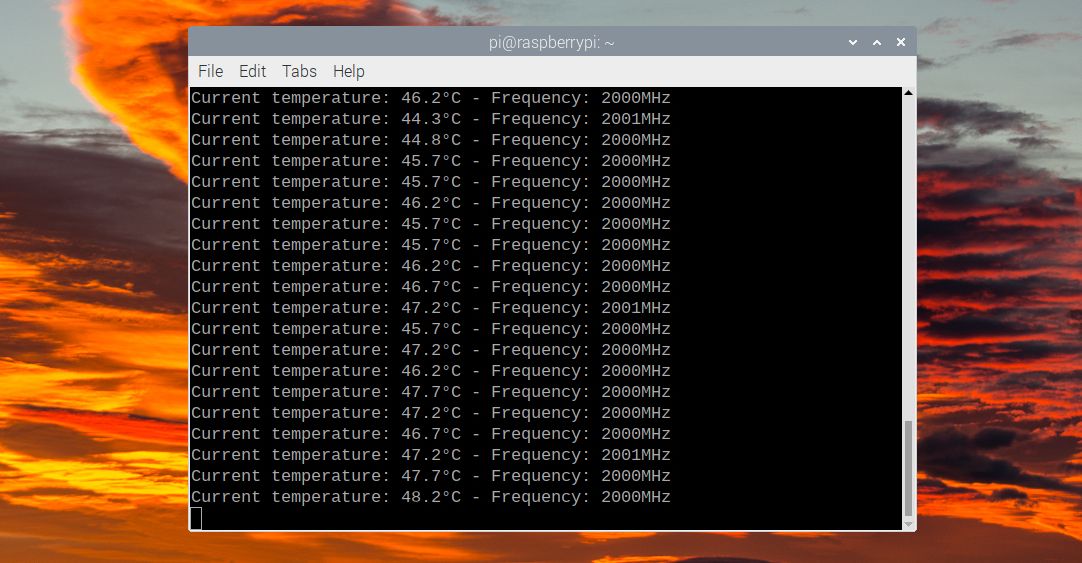
De data aceasta, ar trebui să observați că procesorul atinge frecvența overclockată de 2 GHz. De asemenea, va avea o temperatură mai ridicată — în testele noastre, a ajuns la un maxim de 48.2°C, mult sub nivelul la care s-ar activa limitarea.
Overclockarea Pi 400 la frecvențe mai mari
Dacă doriți să măriți frecvența procesorului Pi 400, adăugați linia `force_turbo=1` în fișierul config.txt pentru a permite creșterea valorii supratensiunii peste 6. Rețineți că această acțiune anulează garanția.
De exemplu, pentru a overclocka Pi 400 la 2.2 GHz, adăugați următoarele linii în secțiunea de overclocking din config.txt:
force_turbo=1
arm_freq=2200
gpu_freq=750
over_voltage=8
Salvați fișierul și reporniți. Pi 400 ar trebui să pornească fără probleme la acest nivel de overclocking. Efectuați un alt test de stres cu Stressberry. În experimentele noastre, am constatat că funcționează la 2.2 GHz, iar temperatura a atins 54°C – încă mult sub limita de limitare.
Depășirea acestei frecvențe se face pe propria răspundere, dar YouTuber-ul leepspvideo a demonstrat că poate face ca Pi 400 să ruleze la 2.4 GHz.
Dacă overclockarea la un anumit nivel cauzează instabilitate a sistemului, încercați un overclock mai modest. În unele cazuri, Pi 400 poate să nu pornească deloc, de obicei din cauza alimentării insuficiente.
Ce faceți dacă Pi 400 nu pornește?
Dacă, după modificarea setărilor de overclocking în config.txt, Pi 400 nu pornește corect, nu vă faceți griji. Cea mai simplă soluție este să țineți apăsată tasta Shift în timpul pornirii, pentru a dezactiva temporar overclocking-ul; sistemul ar trebui să pornească normal.
Dacă această metodă nu funcționează, opriți Pi 400, scoateți cardul microSD și conectați-l (folosind un cititor de carduri USB) la un alt computer pentru a edita fișierul config.txt. Modificați setările de overclocking sau comentați-le adăugând un simbol # la începutul fiecărei linii.
Overclockarea Raspberry Pi 400 este simplă
După cum ați văzut, overclockarea Pi 400 este relativ simplă. S-ar putea să fie nevoie să creșteți nivelul de supratensiune la frecvențe mai mari, dar nu îl depășiți pe 12.
Cu puterea suplimentară de procesare oferită de overclocking, redarea video 4K ar trebui să fie mai fluidă, iar alte sarcini solicitante vor fi executate mai eficient. Aceasta deschide și mai multe posibilități pentru proiectele Raspberry Pi.